Рутер като приемник (адаптер) Wi-Fi. За компютър, телевизор и други устройства

- 938
- 54
- Dr. Ismael Leuschke
Рутер като приемник (адаптер) Wi-Fi. За компютър, телевизор и други устройства
Модерен рутер, това обикновено не е само рутер, той комбинира няколко устройства. Може да изпълнява различни задачи, една от които ще говорим в тази статия. Има устройство като Wi-Fi приемник или адаптер. Задачата му е да получава Wi-Fi сигнал, с други думи, да свърже конкретно устройство към Wi-Fi мрежата. Такива адаптери са вградени в лаптопи, таблети, смартфони, телевизори и др. Д.
Има и външни адаптери, например за стационарни компютри (написах за тях в статията как да свържете обикновен компютър (PC) към Wi-Fi мрежа) или за TVS. Но какво да направим, ако трябва да свържем един и същ стационарен компютър с Wi-Fi интернет или телевизор, в който няма вграден Wi-Fi приемник. Да, и ние нямаме същите външни. Не искаме да го купуваме или просто няма такава възможност.
В такава ситуация редовен рутер може да ни помогне, той може да действа като Wi-Fi мрежов приемник. Тоест, той ще приеме интернет чрез Wi-Fi от нашата безжична мрежа и ще го прехвърли на устройството (телевизор, компютър) чрез мрежов кабел.

Трябва незабавно да се отбележи, че има рутери, в които има отделен режим на работа „адаптер“. Но в повечето устройства ще трябва да конфигурирате репортер, мост (WDS), клиент или безжична връзка с доставчика.
Сега ще разгледаме подробно тези режими за рутери на различни производители и ще разберем как да използваме рутер като приемник на безжична мрежа. Помислете за най-популярните производители: TP-Link, Asus, Zyxel, D-Link, Netis. Погледнете под заглавието с информация на вашето устройство.
Правим Wi-Fi приемник от рутера Zyxel
Реших да започна от устройства Zyxel. От линията на рутери Zyxel Keenetic. Тази компания има рутери, които поддържат различни режими на работа. И включително режим "адаптер". На устройства с нова версия на фърмуера NDMS V2, която е син на външен вид.
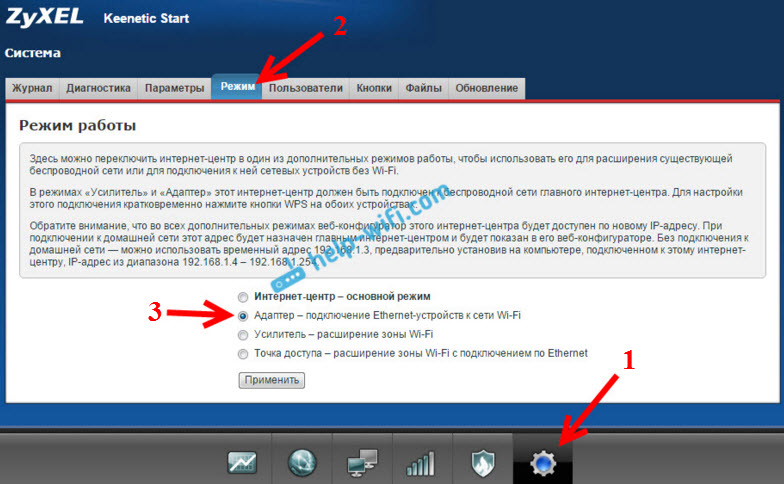
В допълнение, всичко е конфигурирано много просто и ясно. И всичко работи. Вече проверих всички режими на работа на рутера Zyxel (използвайки примера на модела на Keenetic Start) и разбира се подготвих подробни инструкции. Просто сложете рутер близо до компютър или телевизор, свържете ги чрез мрежов кабел, настройте режима „адаптер“ и всичко е готово.
Няма да опиша подробно процеса на настройките, но просто давам връзка към подробни инструкции: Zyxel Keenetic Router като Wi-Fi приемник.
Ако изведнъж нямате такъв режим на работа, тогава можете да конфигурирате режима на WISP (безжична връзка с доставчика). Между другото, този метод може да се използва на по -стари версии на устройства.
Е, може да се използва и режимът на Wi-Fi мрежов усилвател. В допълнение, можете не само да свържете устройството към интернет чрез кабел, но и да разширите радиуса на основната безжична мрежа.
Zyxel в това отношение е добре, добре направено.
Режим на адаптер за безжична мрежа ASUS
Ако искате да използвате рутера ASUS като приемник, тогава има и няколко опции. Тези рутери знаят как да работят в режим на репортер, което вече е добре. Да, този режим е предназначен за леко други задачи, но в режим на повторния режим ASUS рутерът разпределя интернет през кабела, което означава, че без проблеми той може да бъде като адаптер.
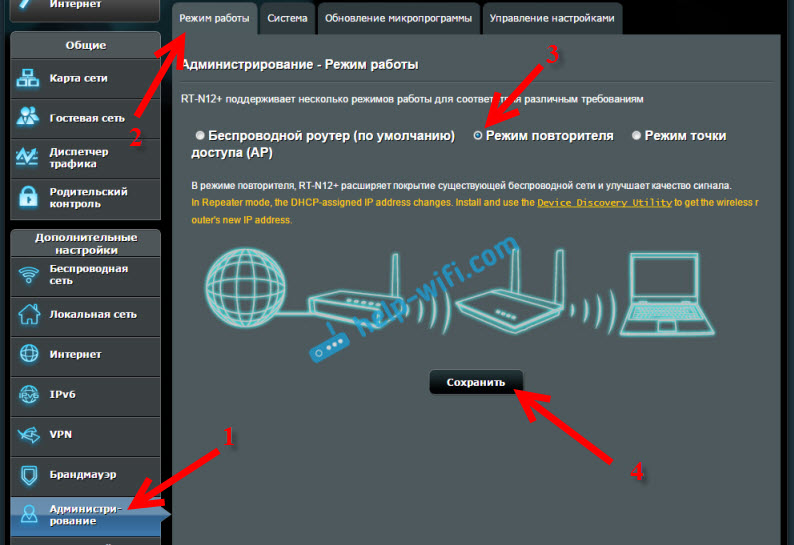
Вече написах подробни инструкции за конфигуриране на това е функция, така че просто давам връзка: https: // помощ-wifi.Com/asus/nastrojka-routera-v-v-kastve-repitera-rezhim-povtorlitaa-wi-fi-seti/.
Режим на медиен мост
Само в процеса на писане на тази статия, по по-скъпия модел на ASUS RT-N18U, открих режима на операционния медиен мост, който ни подхожда много по-добре от режима на усилвателя (дори ако погледнете работната схема в контролния панел ).
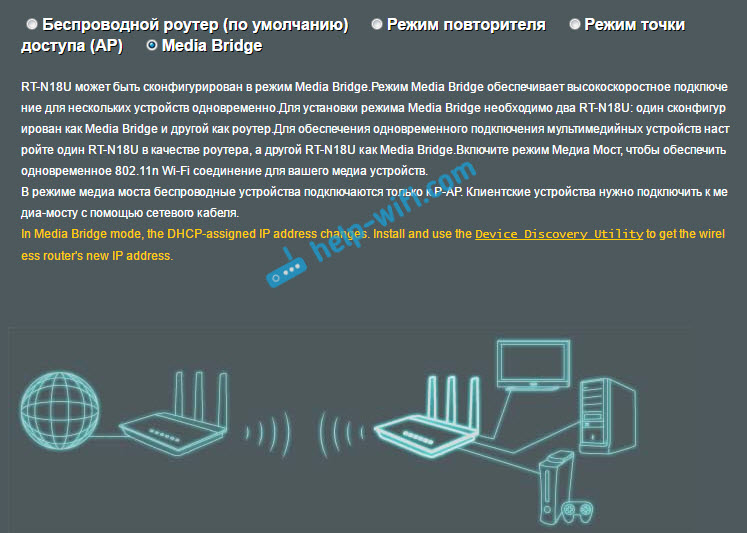
Но в ASUS RT-N12+няма този режим на работа. Което по принцип е логично, защото не е много подходящо за сериозни мултимедийни задачи. В близко бъдеще ще подготвя отделни инструкции за настройка на режима на медийния мост. Ще проверя всичко и ще напиша как е подходящ или не.
Wi-Fi приемник от TP-Link Router
Особено, те често питат как да пренасочат в приемника, такива популярни под-Tp-Link TL-WR740N, TL-WR841N и т.н. Д.
На такива устройства ще трябва да използвате режима на моста, известен още като WDS.
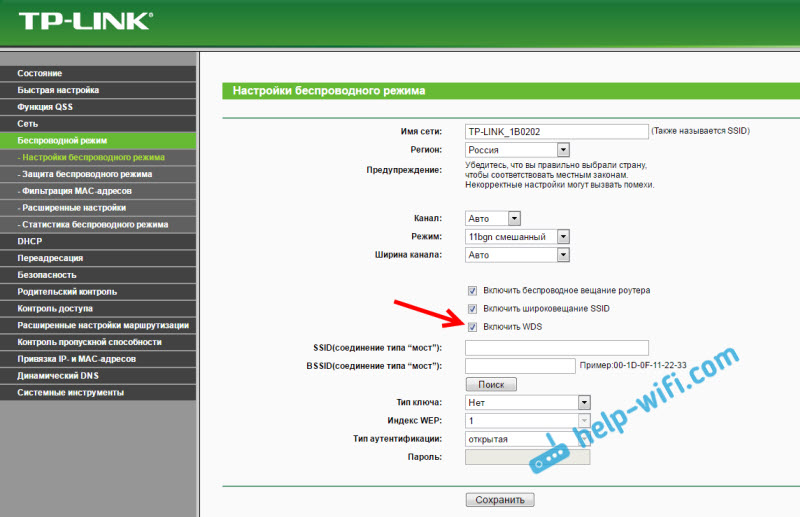
Тъй като режимът на репортер, тези рутери не работят (пише за това тук). Просто не мога да кажа нищо за новите рутери от TP-Link. Може би вече има поддръжка за различни режими на работа. Знам, че само точки за достъп от TP-Link са в състояние да работят в режим на повторния режим. И режимът на адаптера, доколкото знам, не е.
Има и отделна инструкция за настройка на режима на WDS на TP-Link: https: // help-wifi.Com/tp-link/nastrojka-routera-tp-link-v-rezhime-mosta-wds-soedinyaem-dva-routera-po-wi-fi
Мога да кажа с увереност, че в режим на интернет от рутера TP-Link в мрежовия кабел работи. Имаше много въпроси по този въпрос, попитах поддръжка на tp-link, всичко работи. Просто трябва да изключите DHCP. Статията на връзката по -горе има цялата необходима информация.
D-Link рутер като приемник
Не мога да отговоря точно на всички модели на D-Link рутери, но въз основа на моя собствен опит мога да кажа, че за да използвам тези рутери като адаптер, те могат да бъдат конфигурирани в безжичен клиентски режим. Проверен на DIR-615, DIR-300.
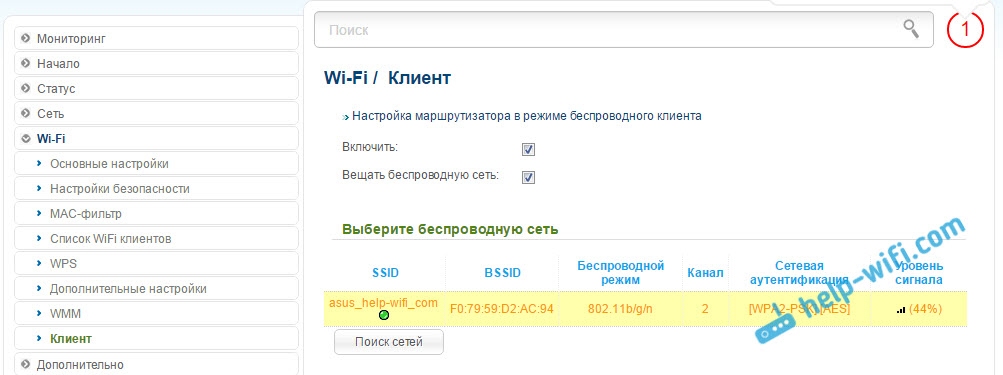
Трябва да се признае, че този режим на работа на D-Link Router е идеален за разпространение на интернет чрез кабела. Освен това е възможно да се деактивира безжичната мрежа и това е много полезно.
По-подробни инструкции за настройка на клиентския режим на D-Link устройства Вижте тук: https: // помощ-wifi.Com/sovety-po-nastrojke/nastrojka-dvux-routerov-v-odnoj-seti-soedinyaem-dva-orotera-po-fi-i-po-kabyuu/. Вижте след заглавието „Връзка на маршрутизатора D-Link към друг Wi-Fi рутер (клиентски режим)“. Всичко е описано подробно там. Може би по -късно ще подготвя отделна инструкция.
Режим на адаптер (клиент) на маршрутизаторите на Netis
Ако имате рутер Netis и искате да го използвате за свързване на интернет устройствата чрез мрежов кабел, тогава е най -добре да го конфигурирате в режим „клиент“. Можете да използвате режима на "повторител" в Netis без проблеми без проблеми. Проверено, всичко работи.
Настройка на рутера в режим "клиент"
Всичко е много просто. В настройките, които могат да бъдат въведени на адреса Нетис.Cc Влизаме в разширени настройки, като кликнем върху голям бутон Напреднал И незабавно преминете към раздела "Wireless Main" - "Wi -FI настройки". В менюто „Радио„ Радио “Изберете„ Клиент “. Кликнете върху бутона "AP сканиране".
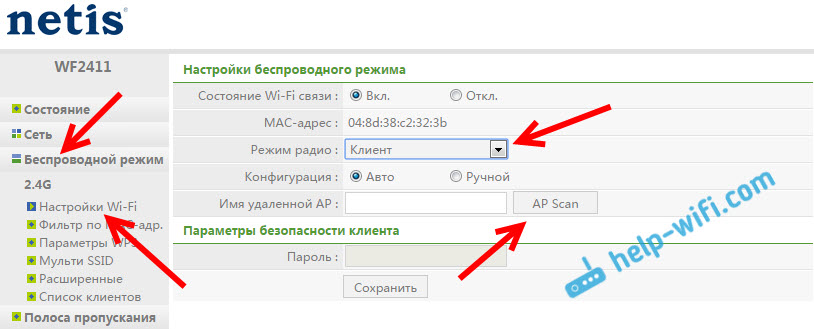
Ще се появи списък с налични мрежи, с които можете да инсталирате връзката. Срещу вашата мрежа, инсталирайте превключвателя „Connect“.". Натиснете бутона "Connect".
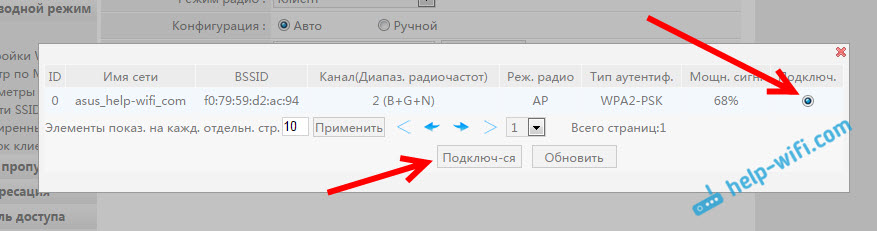
След това задайте паролата от основната Wi-Fi мрежа и щракнете върху бутона "Запазване".
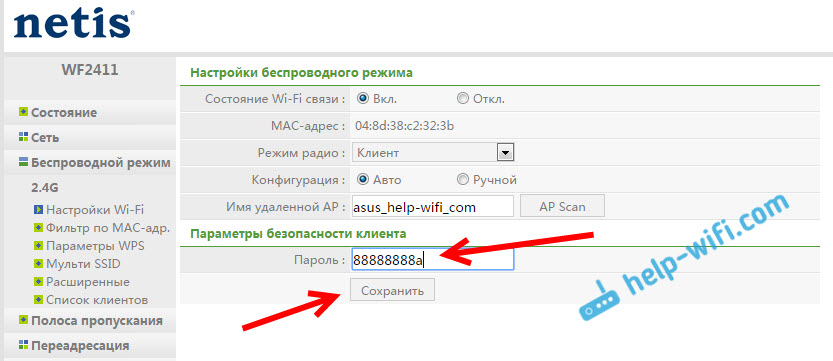
След тези действия, моят рутер се рестартира и интернет веднага спечели кабел.
Важна точка: В режима на клиента маршрутизаторът Netis не излъчва Wi-Fi мрежа, която е много добра. Ако имате нужда от интернет през кабела и Wi-Fi, тогава го настройте в режим на повторния (връзката към инструкциите е по-висока).
След думи
По -късно ще се опитам да добавя информация за други производители: Tenda, Linksys и т.н. Д.
Почти всеки рутер може да бъде превърнат в приемник. Мнозина, според мен, има стар рутер, който просто се праши на рафт и само мястото заема. И все още може да бъде полезно. И заменете адаптера за стационарен компютър, телевизор, конзола за игра и други устройства. За да не издърпате мрежовия кабел през цялата къща.
- « Zyxel не отива на настройките на моя.Запален.Нета и 192.168.1.1
- Ще работи ли Wi-Fi рутер, ако изключите компютъра? Или без компютър »

